Provedení testu rychlosti je obvykle pohodlný způsob kontroly nebo sledování rychlosti vašeho internetového připojení. Ve většině případů byste navštívili populární web, jako je Ookla Speed Test, který poskytuje elegantní uživatelské rozhraní, které vám poskytne jasný obrázek o vaší šířce pásma, včetně rychlosti stahování a odesílání a názvu vašeho ISP.
Speedtest CLI, vyvinutý společností Ookla, je nástroj příkazového řádku, který je přizpůsoben systémovým administrátorům a vývojářům a nadšencům příkazového řádku. Poskytuje možnost kontroly rychlosti internetu přímo z vašeho linuxového terminálu.
Speedtest CLI vám umožňuje provádět následující:
- Zkontrolujte výkon šířky pásma včetně metrik, jako je stahování, nahrávání a ztráta paketů.
- Zkontrolujte připojení z počítače nebo dokonce ze vzdáleného serveru a zařízení IoT, jako je Raspberry Pi.
- Nakonfigurujte skripty tak, aby shromažďovaly výsledky testů rychlosti po určitou dobu.
- Uložte výsledky ve formátu CSV nebo JSON.
Požadavky na instalaci
Speedtest-cli funguje s Pythonem 2.4-3.7 Nejlepších výsledků dosáhnete, když budete mít Python 3.6 a novější, protože starší verze jsou zastaralé.
Jak nainstalovat Speedtest-cli
Nástroj Speedtest-cli lze nainstalovat různými způsoby. Pojďme se krátce věnovat každému z nich.
Nainstalujte Speedtest-cli pomocí správce balíčků APT
Toto je nejjednodušší a nejpřímější způsob instalace Speedtest-cli. Chcete-li začít, použijte příkaz curl k nastavení úložiště Speedtest-cli.
$ curl -s https://install.speedtest.net/app/cli/install.deb.sh | sudo bash
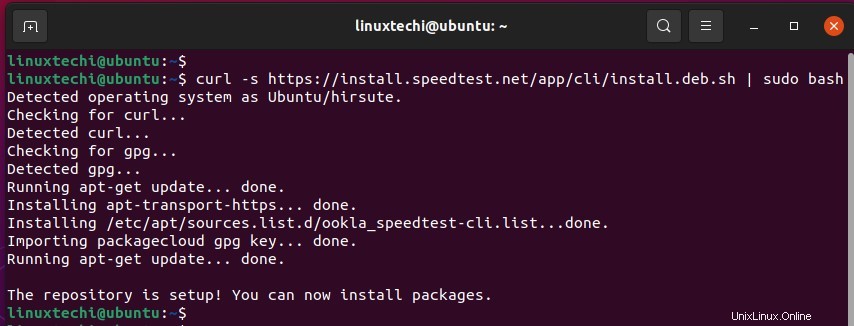
Jakmile je úložiště nastaveno, použijte správce balíčků APT k instalaci Speedtest-cli následujícím způsobem.
$ sudo apt install speedtest-cli
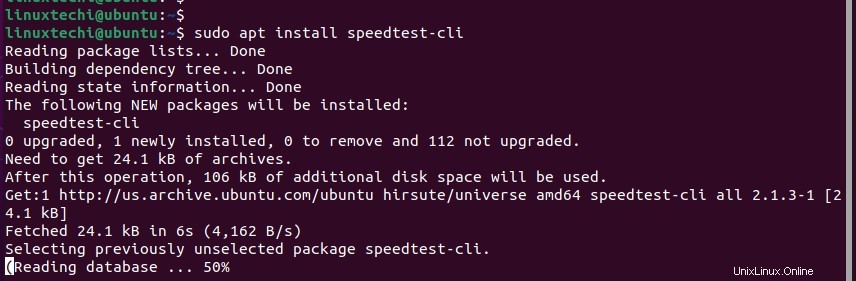
Nainstalujte Speedtest-cli pomocí skriptu Python
Alternativním způsobem instalace Speedtest-cli je stažení a spuštění skriptu Speedtest-cli Python. Chcete-li začít, stáhněte si skript z GitHubu pomocí příkazu wget, jak je znázorněno.
$ wget -O speedtest-cli https://raw.githubusercontent.com/sivel/speedtest-cli/master/speedtest.py
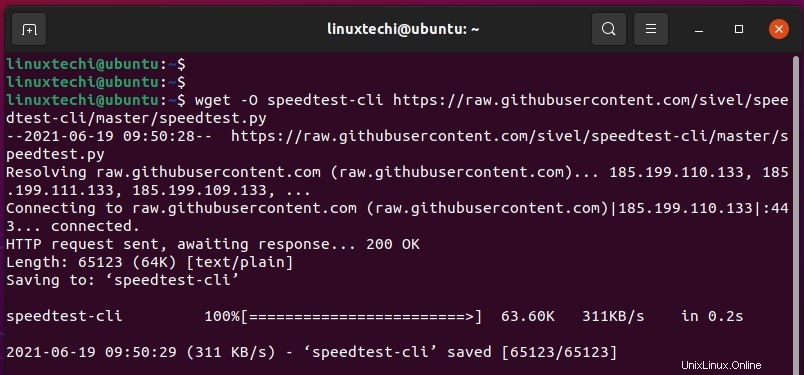
Jakmile je stahování dokončeno, můžete ověřit jeho přítomnost pomocí příkazu ls, jak je znázorněno.
$ ls -l | grep speedtest
Nakonec spusťte oprávnění ke skriptu speedtest-cli Python pomocí příkazu chmod.
$ sudo chmod +x speedtest-cli
Potom přesuňte skript speedtest-cli do cesty /usr/bin.
$ sudo mv speedtest-cli /usr/bin
Zkontrolujte verzi Speedtest-cli
Chcete-li zkontrolovat verzi nástroje Speedtest-cli, spusťte příkaz:
$ speedtest-cli --version

Testování rychlosti internetového připojení pomocí Speedtest-cli
Nyní začněme testovat rychlost našeho internetového připojení. Příkaz speedtest-cli můžete spustit v jeho základní podobě bez jakýchkoli argumentů, jak je znázorněno.
$ speedtest-cli
Jak můžete vidět, skript začíná načtením testovací konfigurace z speedtest.net a identifikuje vašeho ISP. Poté načte seznam možných serverů, vybere nejlepší server a pokračuje v provádění testů rychlosti stahování i odesílání a vytiskne výsledky na terminálu.
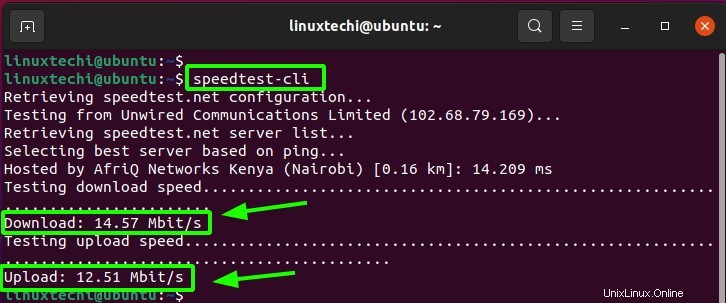
Výsledky šířky pásma můžete sdílet s ostatními pomocí možnosti –share.
$ speedtest-cli --share
Na samém konci je uvedena URL obsahující výsledky testu rychlosti. Toto obsahuje obrázek PNG s výsledky testu rychlosti.
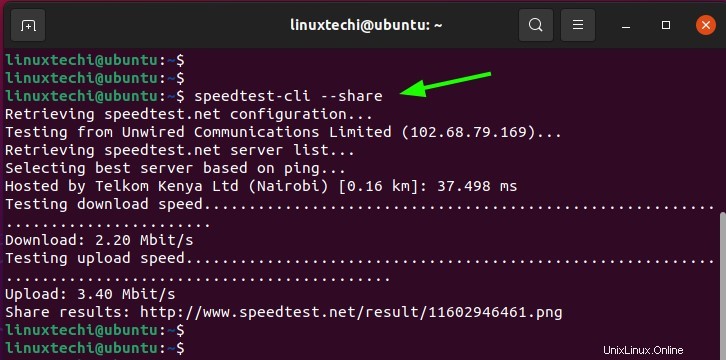
http://www.speedtest.net/result/11602946461.png
Zkopírujte a vložte URL do prohlížeče a stiskněte ENTER pro zobrazení statistiky testu rychlosti.
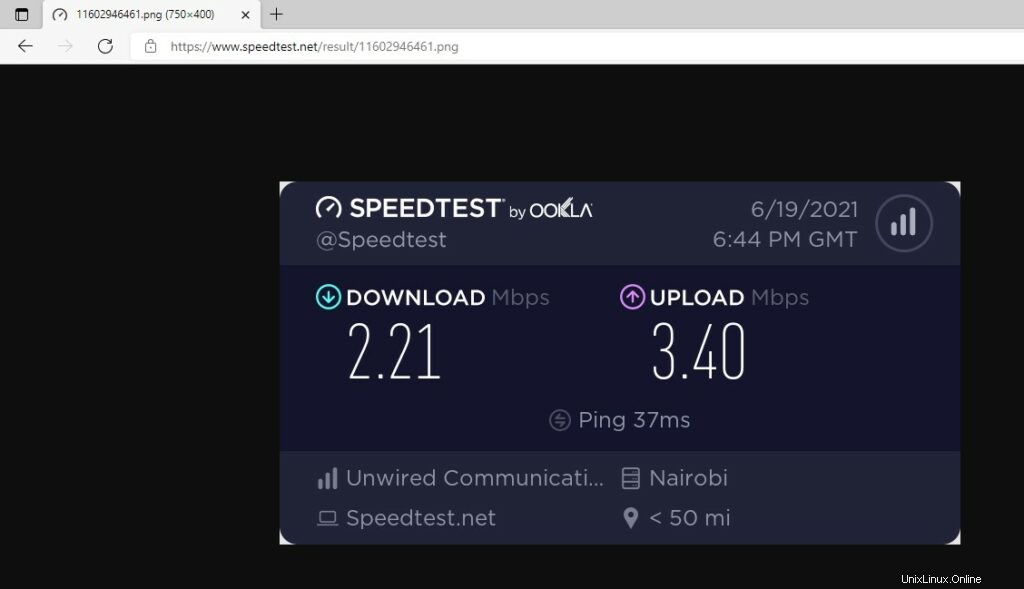
Pokud chcete pouze zjednodušený výstup, který zobrazuje pouze rychlost stahování a odesílání, použijte možnost –simple.
$ speedtest-cli --simple
Chcete-li vytisknout seznam možných serverů na základě fyzické vzdálenosti, použijte volbu –list.
$ speedtest-cli --list
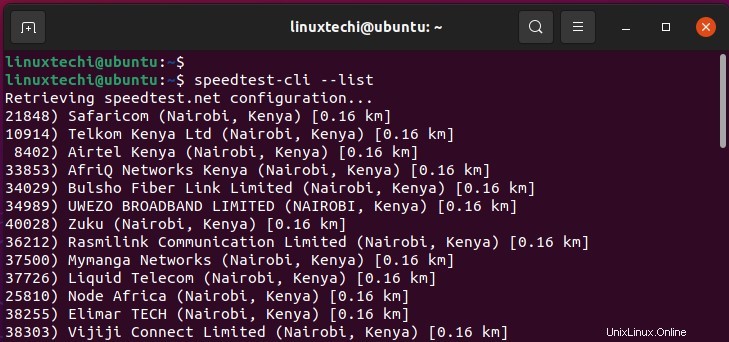
Pokud výstup obsahuje servery z různých oblastí, použijte příkaz grep k filtrování výstupu na základě preferovaného serveru. Zde uvádíme seznam serverů umístěných v Nairobi.
$ speedtest-cli --list | grep -i Nairobi
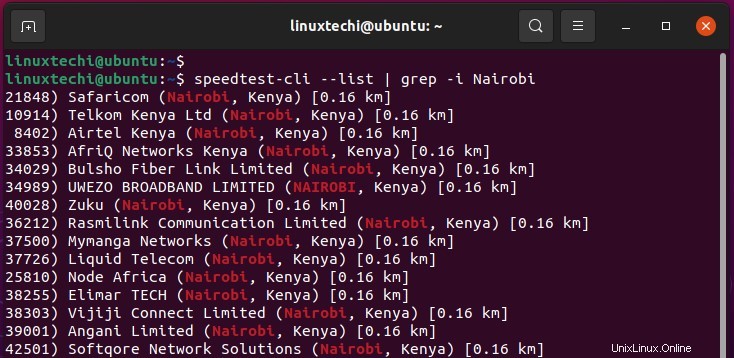
Pro více možností příkazu použijte volbu –help.
$ speedtest-cli --help
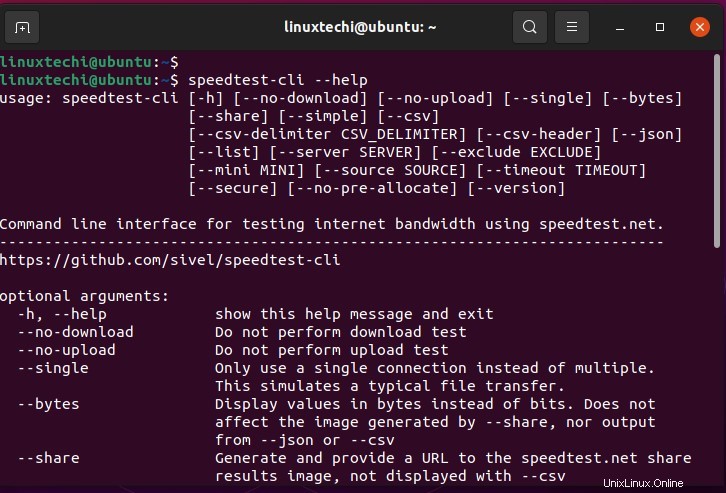
To je z článku vše. Sdílejte prosím své názory a dotazy v sekci komentářů níže.